主页 > 经验 >
电脑怎么关闭错误的程序脚本调试?
电脑怎么关闭错误的程序脚本调试?有时候不知为什么,当我们去打开浏览器或者某个软件时,就会出现一些程序错误的问题,这些问题系统就会弹出个对话框要求我们去调试这样的脚本。当在查杀病毒而没有病毒的情况
有时候不知为什么,当我们去打开浏览器或者某个软件时,就会出现一些程序错误的问题,这些问题系统就会弹出个对话框要求我们去调试这样的脚本。当在查杀病毒而没有病毒的情况下。这时,怎么办呢?
1、双击桌面上的“猎豹安全浏览器”,并且打开它。
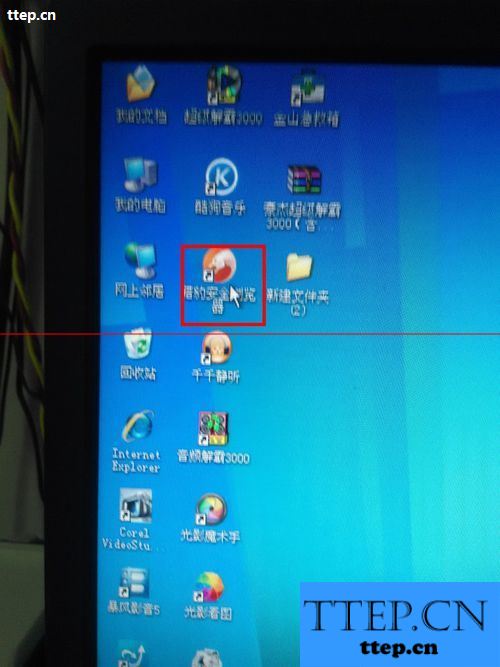
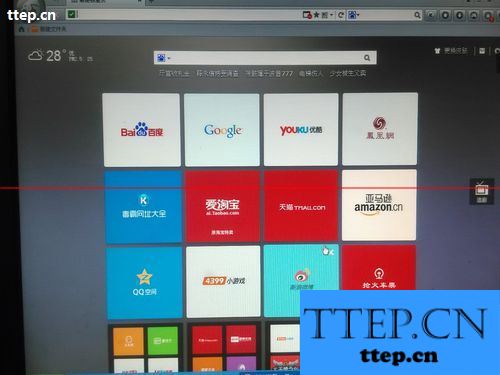
2、点击浏览器左上角的“猎豹”头像。选择“Internet选项”。
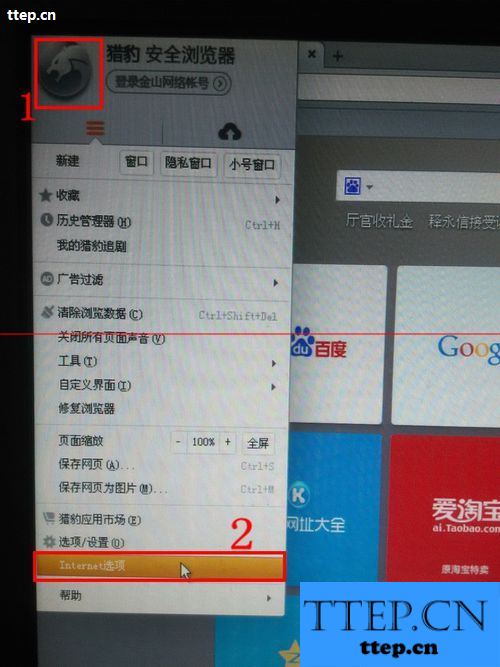
3、在“Internet属性”选项卡中,点击“高级”。在高级设置里,把“禁用脚本调试”和“禁用脚本调试(其它)”都勾选上。然后,点击“确定”保存。
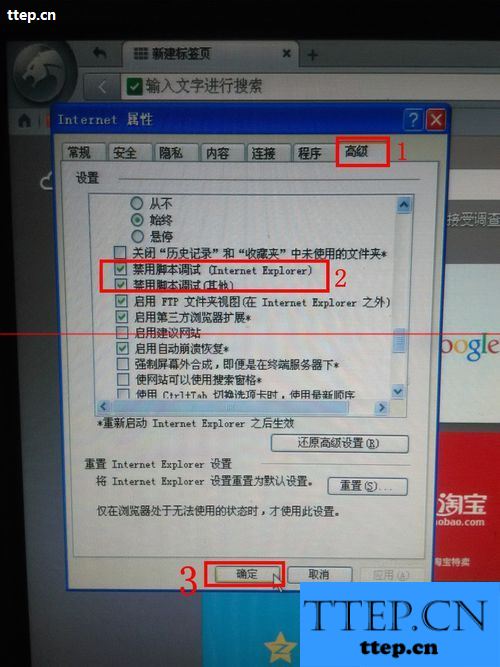
4、退出浏览器。点击“开始”,选择“关闭计算机”
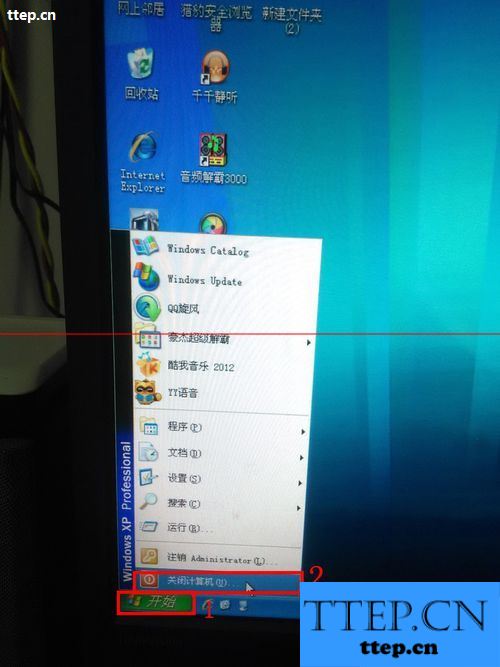
5、在“关闭计算机”对话框中,选择“重新启动”。
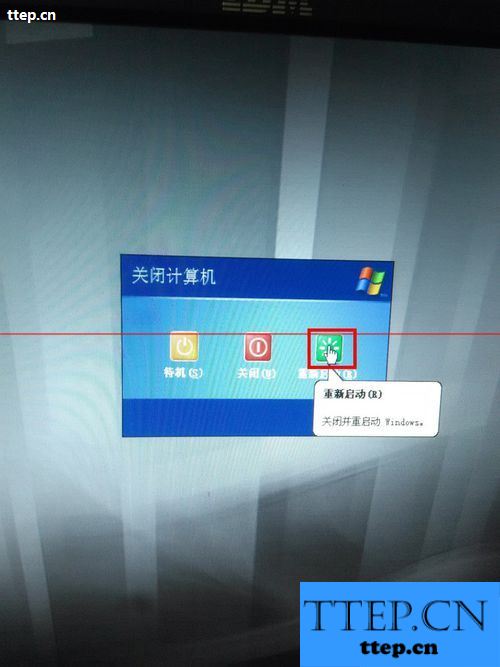
有时候不知为什么,当我们去打开浏览器或者某个软件时,就会出现一些程序错误的问题,这些问题系统就会弹出个对话框要求我们去调试这样的脚本。当在查杀病毒而没有病毒的情况下。这时,怎么办呢?
1、双击桌面上的“猎豹安全浏览器”,并且打开它。
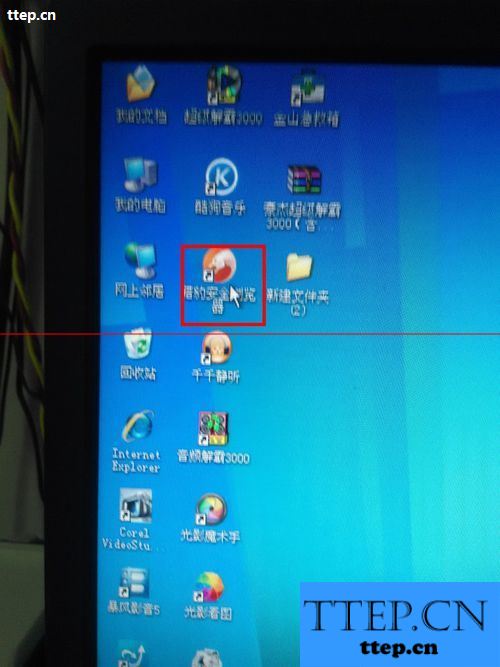
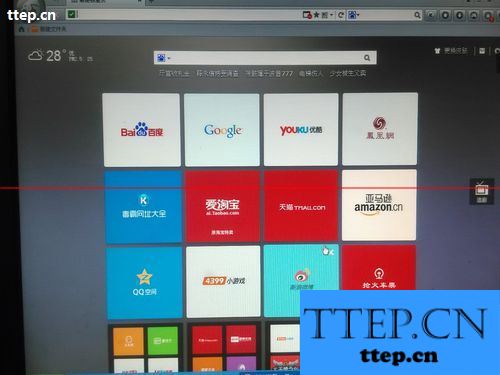
2、点击浏览器左上角的“猎豹”头像。选择“Internet选项”。
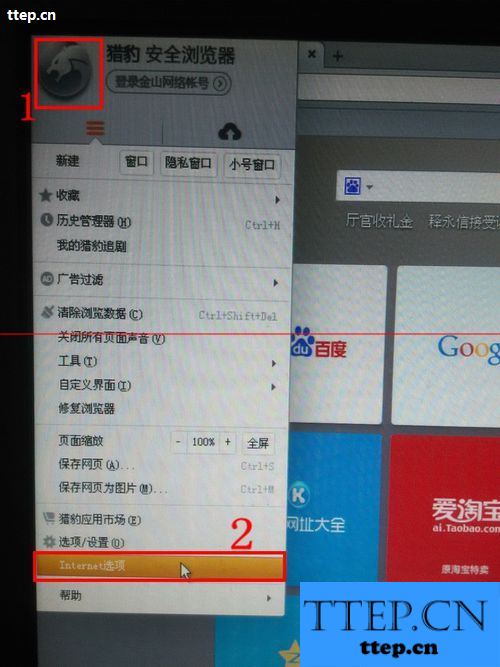
3、在“Internet属性”选项卡中,点击“高级”。在高级设置里,把“禁用脚本调试”和“禁用脚本调试(其它)”都勾选上。然后,点击“确定”保存。
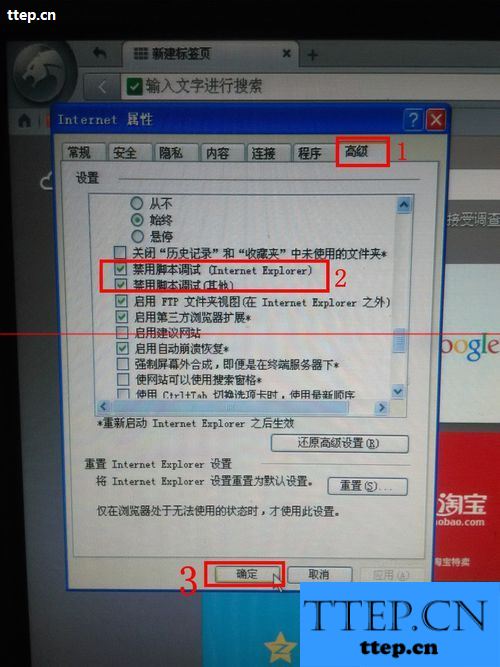
4、退出浏览器。点击“开始”,选择“关闭计算机”
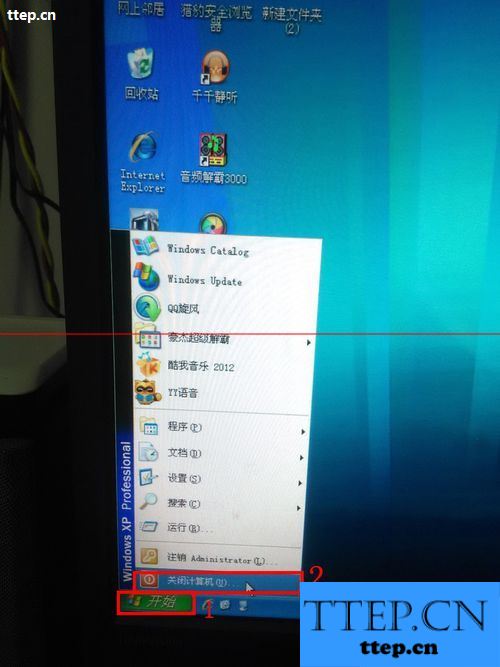
5、在“关闭计算机”对话框中,选择“重新启动”。
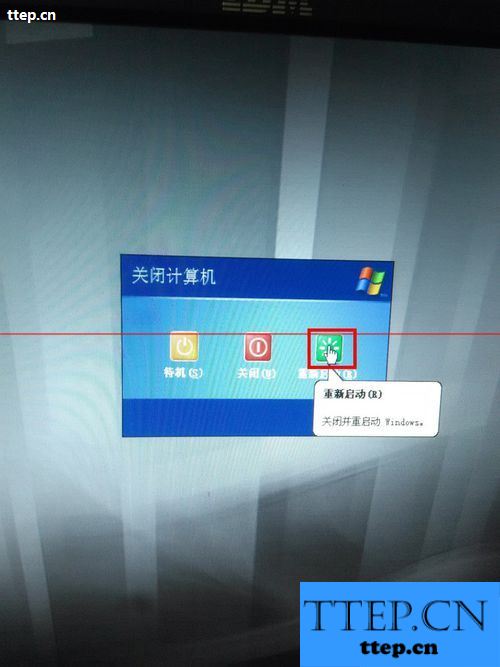
- 最近发表
- 赞助商链接
